Notepad es un programa liviano adecuado para usuarios que solo necesitan funciones de edición de texto muy mínimas. Para características y funcionalidades adicionales, los editores de terceros como Notepad ++ y Sublime Text son increíbles con muchas características incorporadas.
Si está buscando cómo reemplazar por completo el Bloc de notas antiguo con Notepad ++ o cualquier editor de terceros, esta publicación le indica cómo hacerlo. Notepad ++ es un editor de código fuente gratuito y un reemplazo de Bloc de notas que admite varios idiomas. Veamos cómo puede reemplazar el Bloc de notas con Notepad ++ sin reemplazar ningún archivo del sistema.
Contenido- Método 1: asociar archivos de texto (.txt) con Notepad ++
- Método 2: Reemplace el Bloc de notas con Notepad ++ completamente
- Opción 1: uso de la nueva línea de comandos de Notepad ++ (recomendado)
- Opción 2: uso de la utilidad NotepadReplacer
- Opción 3: uso de un script de Windows personalizado
(Proceda directamente al método RECOMENDADO).
¿Cómo reemplazar el Bloc de notas con Notepad ++ en Windows?
¿Cuál de los siguientes métodos debe usar?
Si desea que Notepad ++ se abra cada vez que haga doble clic en un archivo de texto, y cada vez que se ejecute notepad.exe, siga una de las opciones del Method 2 . Esto también significa que no puede ejecutar el Bloc de notas mientras la configuración esté vigente.
Mientras que si sigue el Método 1, aún puede iniciar el Bloc de notas mencionando su ruta completa en el cuadro de diálogo Ejecutar. También puede abrir un archivo con el Bloc de notas seleccionando Bloc de notas en Abrir con diálogo.
Método 1: asociar archivos de texto (.txt) con Notepad ++
- Cree un documento de texto de muestra en el escritorio.
- Haga clic derecho en el archivo y haga clic en Propiedades.

- Haga clic en el botón Cambiar, seleccione Notepad ++ de la lista de aplicaciones que se muestran y haga clic en Aceptar.

Si Notepad ++ no aparece en la lista, haga clic en "Más aplicaciones" para mostrar la lista extendida. Notepad ++ puede no aparecer en la lista si está utilizando la edición portátil. Si es así, haga clic en "Buscar otra aplicación en esta PC" y explore manualmente la carpeta Notepad ++ para seleccionar el ejecutable. La ruta ejecutable predeterminada de Notepad ++ es
C:\Program Files (x86)\Notepad++\notepad++.exeRELACIONADO: Cómo agregar "Abrir con Notepad ++" al menú de clic derecho en Windows
Al hacer doble clic en los archivos
.txt, ahora se abrirá Notepad ++.
Cambiar la asociación de archivos es suficiente para la mayoría de los usuarios. Sin embargo, si desea reemplazar completamente el Bloc de notas con Notepad ++ para que cada llamada a Notepad inicie Notepad ++, siga una de las opciones enumeradas en el Método 2 .
Método 2: Reemplace el Bloc de notas con Notepad ++ utilizando el valor del registro del depurador
Windows proporciona una forma de redirigir un programa (proceso) utilizando el valor de registro del debugger . Una vez que redirige un programa utilizando este método, cada vez que inicia Notepad ejecutando notepad.exe directamente, o cuando ejecuta un archivo de texto, Notepad ++ se inicia en lugar de Notepad.
Opción 1: uso de la nueva línea de comandos de Notepad ++
Nota: este es el método RECOMENDADO . No necesita un programa o script de terceros.
Si tiene Notepad ++ versión 7.5.9 y superior, puede ejecutar el siguiente comando para hacer que Notepad ++ reemplace Notepad.
- Inicie un símbolo del sistema elevado o administrador
- Copie el siguiente comando y péguelo en la ventana del símbolo del sistema:
reg agrega "HKLM \ Software \ Microsoft \ Windows NT \ CurrentVersion \ Opciones de ejecución de archivos de imagen \ notepad.exe" / v "Depurador" / t REG_SZ / d "\"% ProgramFiles (x86)% \ Notepad ++ \ notepad ++. exe \ " -notepadStyleCmdline -z "/ f
Tenga en cuenta que es posible que necesite usar "
%ProgramFiles%\Notepad++\" para sustituir "%ProgramFiles(x86)%\Notepad++\" si tiene instalado Notepad ++ de 64 bits, o use otra ruta si su Notepad ++ está instalado -ubicación predeterminada.Después de ejecutar el comando, así es como se ve el valor del registro del
debugger: También puede modificar el valor de registro anterior utilizando el Editor del registro (
También puede modificar el valor de registro anterior utilizando el Editor del registro ( regedit.exe) si no prefiere el método de línea de comandos.Para deshacer (invertir) el reemplazo, use el siguiente comando:
reg eliminar "HKLM \ Software \ Microsoft \ Windows NT \ CurrentVersion \ Opciones de ejecución de archivos de imagen \ notepad.exe" / v "Depurador" / f
- Cierre la ventana del símbolo del sistema.
Opción 2: usar el programa NotepadReplacer
¡El software NotepadReplacer de Binary Fortress le permite reemplazar Notepad de la manera más fácil! No se necesitan ediciones de registro; el programa hace eso automáticamente.
Descargue el programa NotepadReplacer y ejecútelo.
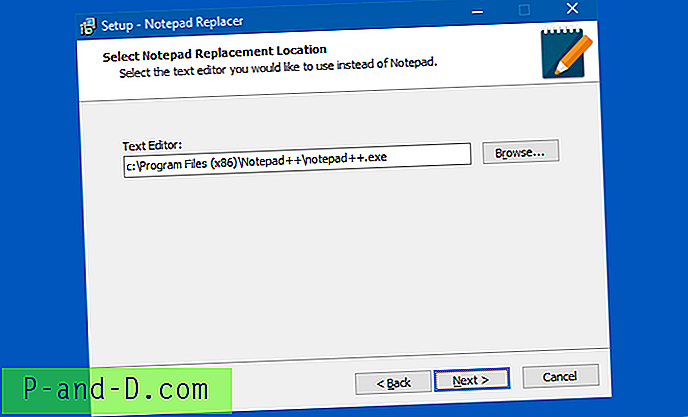
Elija la alternativa del Bloc de notas (por ejemplo, Notepad ++) navegando y seleccionando el ejecutable, y complete los pasos.
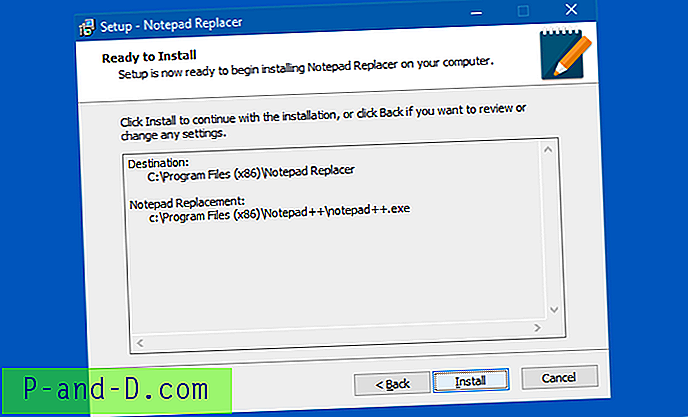
Este programa configura el depurador para Notepad automáticamente, redirigiéndolo a "NotepadReplacer.exe", un programa proxy que luego lanza Notepad ++ y le pasa los argumentos del nombre de archivo.
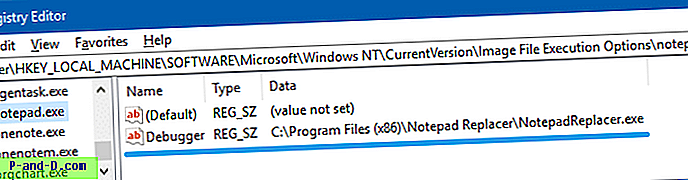
Opción 3: uso de un Vbscript personalizado
Aquí hay un método de script escrito hace mucho tiempo y aún funciona. Este pequeño script intercepta el (los) argumento (s) de nombre de archivo utilizado con Notepad.exe y lo pasa automáticamente a Notepad ++.
- Abra el Bloc de notas, copie las siguientes líneas y péguelas:
Establezca WshShell = WScript.CreateObject ("WScript.Shell") Si wscript.arguments.count <2 entonces WshShell.run "notepad ++. Exe" Else sCmd = "notepad ++. Exe" & "" "" & wscript.arguments (1) & "" "" WshShell.run sCmd End If - Guarde el archivo como
npp.vbs - Mueva el archivo al directorio C: \ Windows.
- Inicie el Editor del registro y vaya a:
HKEY_LOCAL_MACHINE \ SOFTWARE \ Microsoft \ Windows NT \ CurrentVersion \ Opciones de ejecución de archivos de imagen
- Cree una subclave llamada notepad.exe
- En la clave notepad.exe, cree un valor de cadena (REG_SZ) denominado
Debugger - Haga doble clic en Depurador y configure sus datos de la siguiente manera:
c: \ windows \ system32 \ wscript.exe "c: \ windows \ npp.vbs"

- Luego, vaya a la siguiente clave:
HKEY_CLASSES_ROOT \ txtfile \ shell \ open \ command
- Haga doble clic
(default)y cambie los datos del valor de:% SystemRoot% \ system32 \ NOTEPAD.EXE% 1
a lo siguiente:
% SystemRoot% \ system32 \ NOTEPAD.EXE "% 1"
- Salga del Editor del registro.
Automatizar métodos utilizando archivos REG
Descargue replace-notepad.zip, descomprima y ejecute el archivo REG apropiado. También se proporciona un archivo undo.reg si desea revertir los cambios realizados.
¡Eso es! Espero que uno de los métodos anteriores te haya ayudado a reemplazar el Bloc de notas con Notepad ++. Los métodos también se pueden adoptar para cualquier otro editor de texto de su elección.


 También puede modificar el valor de registro anterior utilizando el Editor del registro (
También puede modificar el valor de registro anterior utilizando el Editor del registro ( 


![Descargar KineMaster para PC | Windows [10/8 / 8.1 / 7] y Mac](http://p-and-d.com/img/software-apps/679/download-kinemaster.png)


